Nagrywaj wideo, audio, rozgrywkę i kamerę internetową, aby łatwo nagrywać cenne chwile.
Jak nagrywać ekran gry na komputerze Xbox w wysokiej jakości
Poznaj wiele sposobów na nagrywanie swoich wrażeń z gry na Xbox na PC, a wszystkie są wygodne. Możesz tworzyć samouczki, udostępniać ważne momenty lub uchwycić wszelkie ekscytujące momenty, podczas których grasz w grę. Przeanalizujmy najlepsze metody na jak nagrywać ekran na komputerze Xbox w stylu. Wbudowane narzędzia obecne w systemie Windows i innych programach innych firm doskonale radzą sobie z nagrywaniem. Pierwszy krok obejmuje skonfigurowanie komputera i zdobycie wszystkich niezbędnych akcesoriów. Ten przewodnik pozwala doskonale zrozumieć proces nagrywania ekranu konsoli Xbox na komputerze i łatwego udostępniania treści. Jeśli chcesz nagrywać tylko dla zabawy lub jeśli chcesz uzyskać profesjonalne rezultaty, jesteś wyposażony we wszystkie niezbędne umiejętności.
Lista przewodników
Czego potrzebujesz do nagrywania ekranu rozgrywki Xbox na komputerze Metoda 1: Nagrywaj rozgrywkę Xbox na komputerze z systemem Windows w wysokiej jakości Metoda 2: Jak nagrywać ekran konsoli Xbox Series za pomocą paska gier Xbox Metoda 3: Użyj OBS do nagrywania i strumieniowania rozgrywki Xbox na komputerzeCzego potrzebujesz do nagrywania ekranu rozgrywki Xbox na komputerze
Zanim zaczniesz nagrywać rozgrywkę na konsoli Xbox na komputerze, upewnij się, że posiadasz cały sprzęt wymieniony w tym przewodniku po dodatkach:
1. Karta przechwytująca
Karta przechwytująca jest niezbędnym akcesorium do przesyłania strumieniowego Xbox na komputerze, zwłaszcza jeśli monitor lub telewizor nie ma funkcji przesyłania strumieniowego bezpośrednio. Jeśli chcesz uzyskać nagrywanie Xbox na wysokim poziomie na komputerze, karta przechwytująca również pomoże. Elgato HD60 S i AVerMedia Live Gamer Mini to dobre opcje.
Jak to pomaga:
• Łatwe połączenie z komputerem przez HDMI i konsolą Xbox w celu strumieniowania.
• To narzędzie obsługuje przechwytywanie ruchu w rozdzielczościach 1080p i 4k dla wideo.
• Idealny do celów profesjonalnych, takich jak nagrania i transmisje na żywo.
2. Oprogramowanie do nagrywania ekranu
Funkcja przechwytywania jest niezbędna do nagrywania ekranu Xbox na PC. Na PC pozwoli Ci ona zapisać rozgrywkę i nagrywanie, a oprogramowanie Xbox Game Bar wbudowane w PC działa doskonale dla nowych użytkowników. Oferuje również zaawansowane funkcje z narzędziem 4Easysoft Screen Recorder.
Jak to pomaga:
• Zawartość rozgrywki zostanie zapisana do późniejszego obejrzenia.
• Dostępne są również funkcje edycji wideo, takie jak nakładki i synchronizacja dźwięku.
• Różne narzędzia do transmisji na żywo obsługują transmisję na Twitchu.
3. Kabel HDMI
Transmisja strumieniowa obrazu z konsoli Xbox na komputer będzie przechwytywana przez kartę i będzie działać wydajnie, jeśli posiadasz kabel HDMI niezbędny do przesyłania obrazu i dźwięku.
Jak to pomaga:
• Zapewnia obraz i dźwięk wysokiej rozdzielczości, nie powodując opóźnień.
• Podłącz kartę przechwytującą do komputera i konsoli Xbox.
Jeśli szukasz luźnych klipów wideo lub materiałów o jakości profesjonalnej, wypróbuj te narzędzia, dzięki którym łatwo uchwycisz rozgrywkę na konsoli Xbox.
Metoda 1: Nagrywaj rozgrywkę Xbox na komputerze z systemem Windows w wysokiej jakości
Nagrywanie rozgrywki na konsoli Xbox na komputerze z systemem Windows jest łatwe dzięki aplikacjom takim jak Rejestrator ekranu 4Easysoft. Ponadto, niezależnie od tego, czy zapisujesz wspaniałe chwile, czy to z życia, czy z gier, to lub inne oprogramowanie pozwoli Ci nagrywać ekran Xbox Series S na ekran PC w najlepszym wydaniu. Nie jest to prymitywna i inherentna aplikacja; ma kilka potężnych funkcji względnych, takich jak nagrywanie w trybie HD, synchronizacja audio/wideo i zarządzanie kamerą internetową, co pozwala Ci kontrolować wszystko. Jest skierowany do amatorów i poważnych projektantów gier, a dzięki przejrzystemu układowi oprogramowanie gwarantuje łatwą obsługę w celu uzyskania wysokiej jakości wyników.
Główne cechy:
• Nagrywaj rozgrywkę na konsoli Xbox w rozdzielczości 4K, aby uzyskać oszałamiający efekt, i nagrywaj ją z różną liczbą klatek na sekundę, zależnie od Twoich potrzeb.
• Nagrywaj dźwięk systemowy, mikrofon lub oba jednocześnie, aby uchwycić cały potrzebny dźwięk.
• Wystarczy dodać nakładkę z kamerą twarzową, aby móc komentować lub reagować na grę, jednocześnie w nią grając.
• Użytkownicy mogą korzystać z przydatnych funkcji, takich jak przycinanie i dodawanie adnotacji, dzięki którym filmy stają się bardziej wyjątkowe.
100% Bezpieczne
100% Bezpieczne
Kroki, jak nagrywać ekran na komputerze bez paska gier Xbox:
Krok 1Zainstaluj oprogramowanie z oficjalnej strony 4Easysoft. Otwórz aplikację i przejdź do ustawień nagrywania.
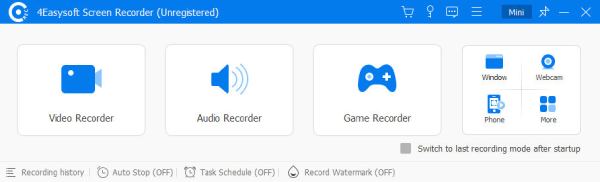
Krok 2Wybierz pełny ekran lub niestandardowy region, aby dopasować go do okna rozgrywki. Włącz dźwięk systemowy, aby przechwytywać dźwięk w grze i opcjonalnie dołącz mikrofon do komentarza. Wybierz żądaną rozdzielczość, liczbę klatek na sekundę i format (np. MP4).
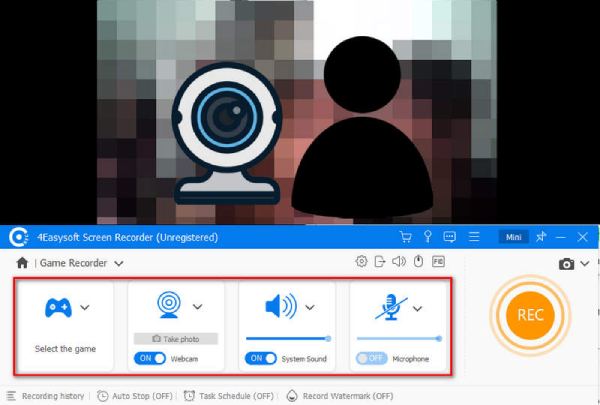
Krok 3Kliknij przycisk „REC”, aby rozpocząć nagrywanie rozgrywki na konsoli Xbox. Graj w grę jak zwykle, podczas gdy 4Easysoft Screen Recorder działa w tle.
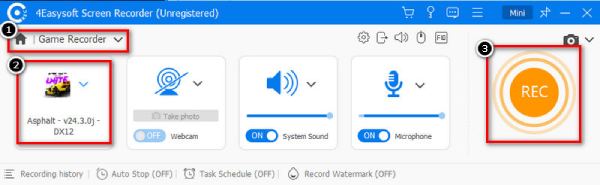
Krok 4Po zakończeniu gry kliknij przycisk „Stop”, aby zakończyć nagrywanie rozgrywki Xbox na komputerze. Wyświetl podgląd materiału, wprowadź niezbędne zmiany i zapisz plik w wybranej lokalizacji.
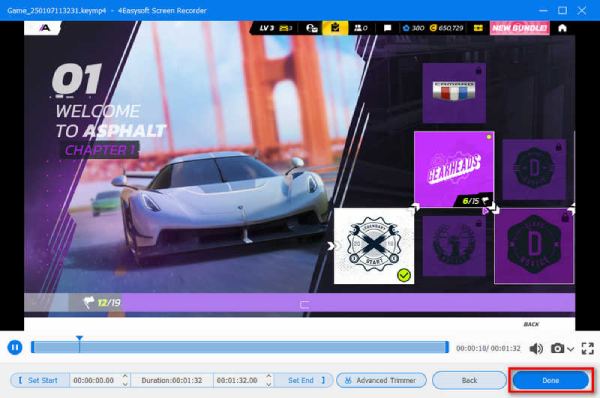
Metoda 2: Jak nagrywać ekran konsoli Xbox Series za pomocą paska gier Xbox
Rozgrywkę na konsoli Xbox Series można nagrywać bezpośrednio na komputerze za pomocą niezbędnego, wstępnie zainstalowanego narzędzia systemu Windows o nazwie Xbox Game Bar. Jest to genialne narzędzie do przechowywania niezapomnianych chwil, blogowania lub vlogowania, pokazywania znajomym swoich umiejętności w grze itp. bez pobierania czegoś dodatkowego lub przygotowywania unikalnych ustawień. Nie może pochwalić się takimi funkcjonalnościami i opcjami, jakie są obecne w naprawdę profesjonalnych narzędziach do nagrywania dźwięku. Mimo to może pochwalić się prostotą i przenośnością, co czyni go idealnym towarzyszem dla graczy okazjonalnych i początkujących. Ten przewodnik pomoże Ci zrozumieć, jak nagrywać ekran na komputerze za pomocą paska gier Xbox, uruchomić narzędzie, sprawdzić ustawienia audio i zapisać przechwycony obraz.
Krok 1Kliknij „Win + I”, aby otworzyć menu Ustawienia i włączyć Xbox Game Bar. Przejdź do „Gaming”, a następnie „Xbox Game Bar” i upewnij się, że jest włączony.

Krok 2Użyj aplikacji „Xbox Console Companion” lub „karty przechwytującej”, aby przesyłać strumieniowo rozgrywkę Xbox na komputer. Upewnij się, że rozgrywka jest wyświetlana na ekranie komputera.
Krok 3Naciśnij „Win + G”, aby otworzyć nakładkę Xbox Game Bar. Pojawi się pasek narzędzi z opcjami nagrywania, wydajności i dźwięku. Kliknij przycisk „Capture” lub naciśnij „Win + Alt + R”, aby rozpocząć nagrywanie. Naciśnij ponownie „Win + Alt + R”, aby zakończyć nagrywanie Xbox na komputerze.
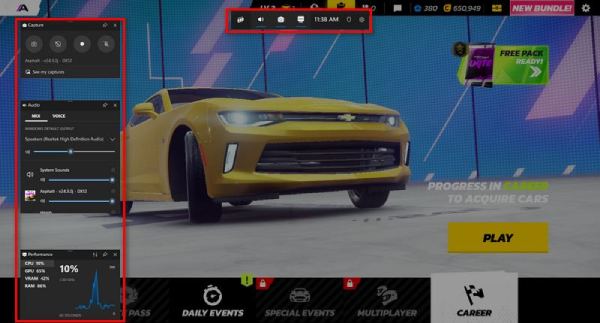
Metoda 3: Użyj OBS do nagrywania i strumieniowania rozgrywki Xbox na komputerze
Jest to jedna z najlepszych opcji dla tych, którzy szukają wysoce efektywnego oprogramowania do przechwytywania strumieni Xbox na komputerze. Studio OBS jest darmowym, otwartym oprogramowaniem zaprojektowanym i opracowanym dla graczy, streamerów i twórców treści ze względu na jego doskonałe funkcje i solidną aplikację podczas obsługi złożonych scenariuszy nagrywania i przesyłania strumieniowego. Jeśli chcesz przechwycić zawartość i zapisać ją na później lub jeśli zamierzasz transmitować na żywo swoją rozgrywkę na platformach takich jak Twitch, YouTube lub Facebook Gaming, OBS Studio pozwoli ci to zrobić.
Krok 1Odwiedź oficjalną stronę OBS i pobierz wersję dla swojego systemu operacyjnego. Otwórz OBS Studio i kliknij „Ustawienia”. Przejdź do zakładki „Wideo” i ustaw żądaną rozdzielczość i liczbę klatek na sekundę dla swojego nagrania.
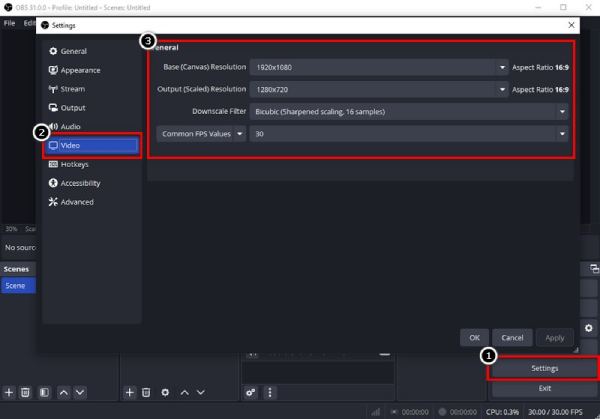
Krok 2Kliknij + ikonę pod Źródłami w głównym interfejsie OBS i wybierz „Wyświetl urządzenie przechwytujące”. Wybierz kartę przechwytującą z listy urządzeń i kliknij „OK”. Spowoduje to wyświetlenie rozgrywki Xbox w oknie podglądu OBS.
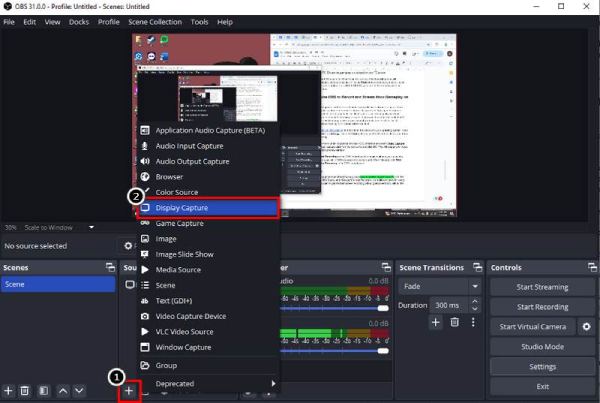
Krok 3Naciśnij „Rozpocznij nagrywanie” na panelu sterowania OBS, aby rozpocząć przechwytywanie rozgrywki Xbox na komputerze. Graj w grę jak zwykle, podczas gdy OBS nagrywa w tle. Po zakończeniu kliknij „Zatrzymaj nagrywanie” lub „Zatrzymaj przesyłanie strumieniowe” na panelu sterowania OBS.
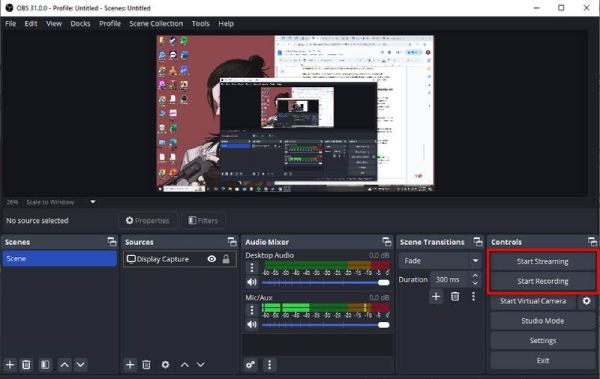
Wniosek
Oto więc najprostsze sposoby nagrywania ekranu komputera Xbox PC za pomocą Xbox Game Bar, OBS Studio i 4Easysoft Screen Recorder. Game Bar to domyślny sposób nagrywania ekranu. nagrywaj rozgrywkę na PCale jeśli chcesz uzyskać najlepsze nagranie ekranu, nie przesadzając ze wszystkimi funkcjami, aby ułatwić obsługę, rozważ Rejestrator ekranu 4Easysoft. Te funkcje, takie jak łatwo dostępny panel nagrywania, przejrzysta i czysta jakość dźwięku, opcja kamery internetowej i edycja dźwięku, sprawiają, że jest to idealne rozwiązanie dla każdego na każdym poziomie doświadczenia. Niezależnie od tego, czy używasz go do nagrań profesjonalnych, czy do gier, 4Easysoft sprawia, że jest to tak łatwe, dopracowane i płynne, jak to tylko możliwe.
100% Bezpieczne
100% Bezpieczne


